Можна видалити будь-яку сторінку, розділи або групи розділів у блокноті, або можна видалити весь блокнот.
Переконайтеся, що ви дійсно хочете позбутися від них: блокнот, розділ і видалення сторінок є постійними.
Увага!: На відміну від повнофункціональних програм OneNote, де можна використовувати сполучення клавіш CTRL + Z (Windows) або ⌘ + Z (Mac), щоб скасувати останні дії, видаляти сторінки, розділи та цілі Блокноти (а також усі сторінки, які вони містять) у програмі OneNote для iPad і iPhone – негайно та не можуть бути скасовані.
Видалення сторінки з розділу блокнота
Якщо вам більше не потрібно, Проводьте пальцем ліворуч від імені сторінки та торкніться елемента Видалити.
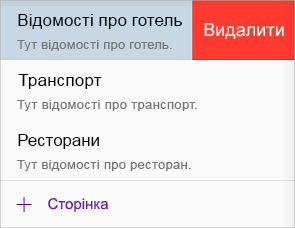
Увага!: Якщо видалити сторінку з розділу блокнота, Усі нотатки на цій сторінці, включно з будь-якими вставленими файлами та вкладеннями, також буде видалено.
Видалення розділу та сторінок із блокнота
Якщо у вас є розділ, який більше не потрібен, Проводьте пальцем ліворуч від імені розділу та торкніться кнопки Видалити.
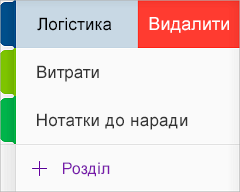
Увага!: Під час видалення розділу з блокнота всі сторінки, що містяться в цьому розділі, а також нотатки на цих сторінках, також буде видалено.
Видалення всього блокнота
Щоб уникнути випадкового втрати даних, Microsoft OneNote не містить команди для видалення всього блокнотів. Ви можете закрити будь-який зараз відкритий блокнот, щоб видалити його зі списку блокнотів у програмі OneNote, але щоб видалити блокнот і весь його вміст, потрібно видалити файл блокнота на вихідному комп'ютері.
Попередження!: Якщо виконати цю процедуру, буде остаточно видалено весь вміст вибраного блокнота, включно з усіма розділами, групами розділів, сторінками, вкладеними поданнями, нотатками, зображеннями, файлами та вкладеннями, які можуть містити. Його не можна скасувати. Якщо ваш блокнот має в будь-який час надати спільний доступ іншим користувачам, спочатку надайте сповіщення про те, що ви видаляєте блокнот, щоб мати змогу створити резервну копію будь-якої важливої інформації.
Коли все буде готово для видалення всього блокнота, виконайте наведені нижче дії.
-
Спочатку потрібно закрити Блокнот. У програмі OneNote торкніться кнопки Показати блокноти

-
Торкніться блокнота, який потрібно видалити, і утримуйте його. У нижній частині списку блокнотів торкніться піктограми закрити блокнот

-
Гніздиться в Safari або в будь-якому іншому браузері перейдіть на веб-сайт www.onedrive.com. Якщо потрібно, увійдіть за допомогою одного облікового запису Microsoft або організаційного облікового запису, на якому зараз зберігається блокнот, який потрібно видалити.
-
Якщо ви успішно ввійшли в службу OneDrive, перейдіть до папки " документи " для вашого облікового запису.
Примітка.: Можливо, буде потрібно перейти до іншої папки, якщо блокнот спочатку було збережено не в папці Документи, а в іншій папці.
-
Далі в Safari або в будь-якому іншому браузері перейдіть на веб-сайт www.onedrive.com. Якщо потрібно, увійдіть за допомогою одного облікового запису Microsoft або організаційного облікового запису, на якому зараз зберігається блокнот, який потрібно видалити.
-
Якщо ви успішно ввійшли в службу OneDrive, перейдіть до папки " документи " для вашого облікового запису.
Примітка.: Можливо, буде потрібно перейти до іншої папки, якщо блокнот спочатку було збережено не в папці Документи, а в іншій папці.
-
Наведіть вказівник миші на Блокнот, який потрібно видалити, а потім клацніть, щоб вибрати маленьке коло, що відображається поруч із зображенням або у верхньому правому куті піктограми блокнота.
Ви побачите невелику позначку в колі поруч із блокнотом.
У рядку меню OneDrive натисніть кнопку Видалити .










